Как да изключите функцията TalkBack? Деактивирайте TalkBack на Android Как да деактивирате функциите за достъпност на samsung.
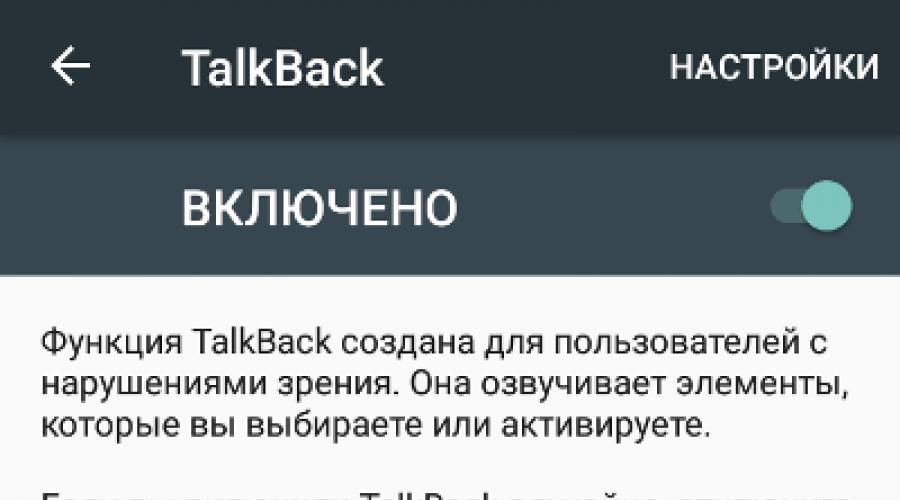
Вече сме свикнали с факта, че смартфон или таблет се управлява чрез докосване на съответната икона на екрана.
В същото време може да изглежда, че за потребител с недостатъчно добро зрение този начин на работа не е подходящ. Talkback в операционната система Android ви позволява да провеждате разговори, да посещавате уеб страници и успешно да управлявате притурката си дори за незрящи хора.
Какво е TalkBack?
Talkback е софтуерна опция от Google, когато се активира, всички действия, извършвани на смартфона, се озвучават. Когато използвате притурката, тя ви позволява да не гледате екрана. Абсолютно всяко натискане и всяка стъпка се озвучава от жена или мъжки глас(по избор).
Интересен е алгоритъмът за избор на приложението, което ни интересува. Свикнали сме, че едно докосване е достатъчно, за да стартира програмата. В Talkback след такова натискане се отчита името на иконата, а за потвърждение на избора е необходимо последващо двойно докосване по аналогия с компютърна мишка.
Дори ако зрението ви е в идеален ред, препоръчваме да активирате тази функциядори от любопитство. В зависимост от версията на Android, трябва да използвате един от следните методи:
- Потърсете прекия път на Talkback на вашия смартфон и го използвайте за стартиране.
- Натиснете едновременно "+" и "-" на бутона за сила на звука.
- Докоснете дисплея с два пръста за 5 секунди.
- Отидете на "Настройки" - "Достъпност". По-нататък в различни фърмуери различни производителивъзможни варианти:
- Ще се предлагат категориите „Зрение“, „Слух“, „Нарушена координация“. Тук трябва да изберете „Vision“ и да активирате Talkback.
- Ще бъдете подканени да активирате Talkback без допълнителни категории - това е най-честият случай.

Веднага след това програмата предлага въвеждащ курс по мениджмънт. На този етап потребителят научава основите на навигацията в Talkback. За редовен потребителте са много необичайни, но хората с увредено зрение трябва да се адаптират бързо.

Характеристика
- Многоезична гласова игра - можете да изберете всеки чужд език.
- Автоматично регулиране на силата на гласа в зависимост от разстоянието от потребителя до смартфона.
- Поддръжка на повече от 10 комбинации от жестове, които могат да се използват за навигация между приложения, прелистване на страници в браузъра, регулиране на силата на звука, отваряне на панела за известия и др.
- Използване на клавишни комбинации за основни действия.
- Преобразувайте всякакви текстова информациякъм гласово възпроизвеждане: съдържанието на уеб страници, документи, SMS, съобщения в месинджъри, името на контакта при входящо повикване.

Тази функция има определен списък с настройки, които можете да намерите в нашите екранни снимки.




Как да изключа Talkback?
Изключването на Talkback се извършва в реда, обратен на включването му. В менюто с настройки на смартфона, когато изберете „Достъпност“, трябва да преместите отметката на позиция „Изключено“.
Talkback е интересна програма с широк функционалност, които показват, че Google се опитва да спечели популярност не само сред по-голямата част от потребителите, но и да адаптира своите продукти за хора с увреждания.
Това е препоръка за нови потребители на операционна система. Android системикато изберете желаните квадратчета и елементи в секцията за достъпност и настройките на TalkBack. Galaxy S3, Android 4.3, беше използван като тестов обект.
В секцията със специални функции можете да получите:
- На Android 4.1: Настройки / Достъпност;
- На Android 4.3: Настройки / Моето устройство / Достъпност;
Сега описание на елементите и квадратчетата за отметка в секцията за достъпност.
- Отметка "Автоматично завъртане на екрана" - аз лично се деактивирах, за да не се намесвам, когато завъртите устройството вертикално или хоризонтално, с този флаг екранът се обръща в една или друга позиция. В същото време TalkBack съобщава приетата позиция на екрана.
- „Изчакване на екрана“ – задавам си повече време, две минути. След това време дисплеят изгасва и устройството се блокира. Разбира се всеки сам си преценява кое и как ще му е по-удобно. Но все пак препоръчвам да не го задавате за по-малко от две минути, в противен случай ще бъде досадно, като постоянно блокира екрана.
- Флаг за слушане на пароли – Задайте TalkBack да изговаря знаци на виртуалната клавиатура, когато се въвеждат в полетата за редактиране на пароли.
- „Отговаряне на крайни повиквания“ – В този раздел поставете отметки в квадратчетата:
- Отговаряне на входящи повиквания с началния бутон (Home);
- Завършване с ключ за захранване;
Това е необходимо, за да можете първо да вдигнете телефона, когато получите входящо повикване. физически бутон(Начало), който се намира в долната част на дисплея. И второ, когато говорите, сложете телефона с бутона за захранване, който се намира от дясната страна на устройството.
- „Показване на етикет“ – В този раздел имам две квадратчета за отметка:
- Специални умения;
- отвръщам;
и двете могат да бъдат отбелязани. Те са необходими, така че когато задържите бутона за захранване за няколко секунди, когато се отвори екранът за изключване, същите тези елементи ще бъдат добавени към този избор на екрана за изключване.
- "TalkBack" - Тук можете да активирате или деактивирате услугата на програмата TalkBack, както и да влезете в нейните настройки.
- „Уеб скриптове“ – Или същият елемент може също да има името „Подобряване на достъпността за Интернет“. Тази настройка трябва да е активирана. Предназначен е за четене на уеб страници и имейли. Освен ако, разбира се, самото приложение, което използвате за тези цели, поддържа уеб скриптове. Например програми като
Aquamail,
то е за електронна поща. И за сърфиране в интернет
Firefox.
Те имат такава подкрепа от разработчиците. Тази настройка установява уместността на включването за Android 4.1 и вероятно 4.2, но не мога да ви кажа със сигурност, не знам. На 4.3 този елемент вече го няма, той се включва автоматично заедно с активирането на TalkBack. - "Покажи етикет" - можете по принцип да го включите, като цяло, ако желаете. Когато тази настройка е активирана, е възможно да стартирате TalkBack от заключения екран. Тоест вие решавате напълно да деактивирате TalkBack в раздела за достъпност, за да позволите на зрящ човек да използва вашето устройство. След като лицето ви даде устройството и задържите бутона за захранване за няколко секунди, докато се появи екранът за изключване. На този екран поставете два пръста и ги задръжте за около пет секунди, докато TalkBack стартира и ви уведоми за това действие. Тази настройка се появи от Android 4.2 или 4.3, не помня точно тук.
Описание на настройките на TalkBack, до които имате достъп:
- На Android 4.1: Settings\Accessibility\TalkBack\Settings;
- На Android 4.3: Настройки\Моето устройство\Достъпност\TalkBack\Настройки;
внимание! Настройките на TalkBack може да варират според версията на Android, както и версията на самата програма.
Описанието се състоя на последна версия TalkBack в момента е: V3.5.1.
- „Сила на звука на речта“ - Разделът регулира силата на звука на синтезатора на речта, но е по-добре да не го докосвате, оставете го на селекцията „На ниво сила на звука“. Ако трябва да регулирате силата на звука, можете да прочетете инструкциите тук:
- Флаг "Промяна на тона при говорене, по-нисък тон при изговаряне на текст" - Може би не е така важна настройка, но съм проверил флага.
- „Изговаряне на натиснати клавиши“ – Този раздел според мен се отнася за виртуални клавиатури. Тоест, както разбирам, можете да изберете действието "Никога". А когато пишем на вертикалната клавиатура, след като махнем пръста си от символа, TalkBack произнася въведения знак. И с избраното действие "Никога", този знак няма да бъде произнесен. Така че аз лично оставих избора по подразбиране „Винаги“.
- Флаг „Говори, когато екранът е изключен“ – Тази настройка позволява на TalkBack да изговаря определени известия, когато екранът е заключен. Понякога може да бъде полезно, така че проверявам флага.
- Флаг "Сензор за разстояние" - Трябва да го отметнете. Този флаг ви позволява да прекъсвате изговорена реч на TalkBack. На моя Galaxy S3 този сензор се намира в горната част на дисплея. И ако трябва да прекъсна речта на TalkBack, тогава просто прокарвам ръка по горната част на екрана на разстояние от около пет до десет сантиметра. Също така ще бъде полезно, когато говорите със събеседник, екранът е блокиран и TalkBack мълчи като партизанин, докато нищо не бълбука в ухото ви.
- „Разклатете за четене“ – В този раздел можете да изберете чувствителността на разклащане от изключено до много силно. Ако конфигурирате тази настройка, когато разклатите устройството, TalkBack ще започне да чете отгоре надолу всичко, което е на екрана, на който се намирате този момент.
- Флаг "Voice Caller ID" - Съкращението означава: Voice Автоматично откриванеЧисла, но не ми харесва тази гласова игра на входящия номер с помощта на TalkBack, така че флагът ми е премахнат. Напоследък използвам това:
Или с това приложение:
Подобрени SMS и идентификация на обаждащия се. - Флаг "Обратна връзка с вибрация" - Всички действия на навигация с жестове или режим на докосване са придружени от вибрация. Аз лично използвам тази настройка, така че имам зададен флаг.
- Флаг "Звуков сигнал" - Подобно на "Вибрационна обратна връзка", само че всички действия са придружени от някои странни звуци на TalkBack.
- Флаг „TalkBack по-силно“ – този флаг може да бъде зададен така, че когато TalkBack говори, докато слушате музика или гледате видео, звукът на плейъра да е заглушен. Само че не във всички програми ще е възможно. Поради причината, че това действие все още трябва да се изпълнява от програмиста в самия музикален или видео плейър. В стандартните видео и музикални приложения на моя Galaxy S3 това работи в най-голяма степен.
- „Сила на звука“ – Този раздел контролира звуците на TalkBack, които включват флага „Бийп“. Ако звуците на действие са твърде силни, тогава изберете по-ниска стойност там.
- Флаг „Изследване чрез докосване“ – Отметнато трябва да е задължително, без този флаг навигацията с жестове и режимът с докосване няма да работят. И без всичко това един напълно сляп човек няма какво да прави там.
- Флаг "Автоматично превъртане на списъци" - Може да се провери. Това е необходимо, така че когато навигирате с навигация с жестове през елементите, т.е. плъзнете наляво/надясно или подобни дублирани жестове нагоре/надолу. Като цяло тук няма разлика. След това вертикалните списъци с настройки, контакти, файлове и т.н. ще се превъртат автоматично на екрана.
- Флаг "Избери с едно кликване" - Можете да пожелаете. Тази настройка ви позволява да активирате елементи не с двойно докосване, а с едно докосване в режим на опипване. Тоест, ако сте докоснали някой елемент с пръста си, тогава, когато този флаг е деактивиран, активирането става от двойно докосване, ако този флаг е включен, активирането ще се извършва от едно докосване. Трябва да докоснете само конкретно избрания елемент, с други опции за активиране тази настройка няма да работи. И това ще се случи само от двойно докосване.
- „Руководство за обучение чрез докосване“ – малко помощ за обучение за нови потребители операционна система Android учебно устройство навигация.
- „Управление на жестове“ - Разделът отговаря за настройката на присвояването на действия за ъглови жестове и вертикален двупосочен жест нагоре / надолу или надолу / нагоре.
- „Персонализирано управление на бързи клавиши“ – въведено с версии на android 4.3. Тук можете да видите и редактирате преките пътища към бутоните, на които сами сте задали мед. Прочетете още малко:
- „Възобновяване“ – Тук избирате избора след кое действие искате да възобновите TalkBack. TalkBack има възможност временно да го постави на пауза. Избрал съм „Когато екранът се включи“. Прави се така:
- Прави се ъглов жест на екрана надолу и надясно;
- След определено известие, клубовете се поставят в средата на екрана и без да пускаме пръста, го преместваме в горния ляв ъгъл, където потребителят трябва да чуе „Suspend feedback“, да освободи клубовете и, ако е необходимо, да потвърди избраното действие;
- Сега, ако трябва да стартирате TalkBack, ние заключваме екрана и веднага го отключваме, след което TalkBack трябва да стартира.
внимание! Не насърчавам никого да прави идентично подобни настройки според тази инструкция. Всеки сам решава кое ще е по-добре и удобно за него. Просто се опитах да опиша значението им и това по принцип използвам и аз. И там опитайте, експериментирайте и разберете.
Както и да е, успех на всички, продължавайте да тренирате.
Има приложение, което помага на хора със зрителни проблеми. Това е TalkBack. Обикновено той вече е инсталиран във всички смартфони. Той се различава от своите колеги по това, че напълно взаимодейства с обвивката на Android.
Може би веднъж случайно сте включили действията на програмата с помощта на функционалните бутони или с помощта на раздела в настройките на смартфона под името "Специални умения". В този случай решението ще бъде лесно. Ако не възнамерявате да използвате приложението, можете да го деинсталирате.
Какво трябва да знаете
Когато е разрешено android управлениеглас, можете да се движите из системата, като щракнете двукратно върху желания бутон. Можете да превъртате през менюто с 2 пръста едновременно. Стъпките, които ще бъдат описани по-долу, са малко по-различни различни версииоперационна система. Но смисълът е същият.
Вариант 1: Незабавно изключване
Когато гласовият асистент е активиран, той може бързо да се изключва и включва. Това става с помощта на бутоните на смартфона. Така можете лесно да работите в различни режими, превключвайки от един на друг. Какво трябва да се направи:
- Отключете устройството, докато държите бутоните за сила на звука «+» И «-« за няколко секунди, докато усетите вибрация. В случай че Стара версия OS (4.x), бутоните за сила на звука обикновено заместват бутона за захранване на устройството. Ако предишното действие не е успешно, задръжте бутона Включено изключено. След вибрация трябва да имате време да прикрепите един пръст и втори едновременно, преди да се появи екранът за завършване.
- След това гласовият асистент ще покаже съобщение, че е деактивиран.

Този методще работи само ако преди това е зададено на бутони бърз обядобслужване. Можете да проверите инсталацията им по следния начин:
- Отидете в настройките на вашия смартфон.
- Намерете раздел "Специални умения", и отидете там.

- Там трябва да намерите раздела, отговорен за бутоните. Тя може да бъде наречена "Бърз старт". Ако стои там Изкл, след което го включете, като плъзнете плъзгача.

- В зависимост от версията на операционната система е възможно да се активира достъп чрез бутони на заключения екран. Тоест без въвеждане на парола или пин код с графичен ключимат достъп за бързо включване на услугата с бутони.

Вариант 2: Използване на настройки
Ако не можете да използвате първия метод поради повреда на механичните бутони на устройството, тогава можете директно да деактивирате това приложение.
- За да направите това, трябва да отидете директно в самите настройки на устройството.
- След това отидете на раздела "Специални умения".

- Отидете в секцията "Синтез на реч"(може да се нарича по различен начин) и изберете TalkBack.

- Плъзнете с плъзгача "Включено"На "Хора с увреждания".

Също така е възможно да деактивирате програмата като услуга. В този случай той ще остане на устройството, но няма да изпълнява функциите си, докато не бъде деактивиран. Инструкцията изглежда така:
- За да направите това, отидете в раздела "Приложения"през "Настройки".

- Намерете приложението и щракнете върху него. Щракнете върху бутона за деактивиране. Трябва да се появи прозорец с премахването на версията на програмата към оригинала. Потвърдете и изчакайте.

- TalkBack вече е деактивиран като услуга и приложение. За да го включите, щракнете върху бутона "Включи"и потвърдете.

- След това, ако отидете на "Настройки", тогава "Специални умения", няма да намерите услуга с увреждания. Освен това го няма в настройките на бутоните за сила на звука.

- За да възобновите всички функции гласов асистент, първо трябва да го включите. Как да направите това е описано по-горе. След това отиваме в PlayMarket и го актуализираме. Всичко се връща на мястото си.
Вариант 3: Пълно премахване с права на суперпотребител
Ако имате права на суперпотребител (root права) на вашия смартфон, този метод няма да ви затрудни. Обикновено на устройството има само опция за деактивиране на самото приложение. Допълнителните права ви дават възможност да деинсталирате програмата напълно.
Какво е необходимо за това:
- права на суперпотребител;
- работещ Play Market;
- името на програмата, която ще бъде премахната.
Първо отидете в PlayMarket и потърсете приложението Root App Deleter. След това го изберете, щракнете върху инсталиране и потвърдете. Изчакваме инсталацията да завърши (в момента заема място до 1MB) и я стартираме.
IN работещо приложениеима няколко секции. Избирам "Системни приложения". Той трябва да покаже прозорец с избор на един от два режима: "новак"И "про". Кликнете върху "Професионалист". Ще изброя всички системни приложения. В дясно горен ъгълщракнете върху иконата с лупа и въведете името на приложението, което искате да изтриете. Намираме го и кликваме. В долната част на показания прозорец изберете елемента „Деинсталиране“. След това потвърждаваме разрешението за даване root праваприложение и изчакайте.
Въпреки че TalkBack е полезен за хора с лошо зрение, може да е неудобно да го включите по невнимание. Разглеждайки разгледаните методи, можете да видите, че премахването на дискомфорта от това приложение е доста просто.
TalkBack е специална функционална добавка за хора с увреждания (нарушена координация, лошо зрение), предварително инсталирана на почти всички съвременни телефони с Android ( Сони Експериа, Samsung, Huawei, Nokia и др.). Той съобщава всички действия, извършени от потребителя на телефона. Също така този режим се използва от някои шофьори, за да не се разсейват от шофирането на кола и да не губят контрол над пътното платно.
Във функционалността на програмата:
- преобразуване на реч в текст и озвучаване на текстова информация;
- озвучаване на натиснати клавиши;
- звуково известяване за обаждащия се, извършващ повикване (с опция за автоматично превъртане на списъка с контакти);
- "четене на глас" имената на стартираните приложения и команди, подчертани чрез докосване с пръст;
- "четец" на текстове във файл и на уеб страници в браузър;
- стартиране на команди със специални жестове;
- задаване на "горещи клавиши" за стартиране на определени операции;
- регулиране на тона и силата на звуците чрез сензор за разстояние.
Как да изключите приложението напълно
За да деактивирате функцията Talkback, следвайте тези инструкции:
1. Докоснете с пръст иконата "Настройки" на началния екранджаджа.

2. В секцията „Система“ докоснете елемента „Спец. възможности“.

4. За да деактивирате Talkback, в панела с услуги отворете секцията с опции.

5. Докоснете пръста си, за да промените състоянието на активиране (позиция на превключвателя).

6. Потвърдете операцията, която трябва да се извърши. Изберете „OK“ в прозореца с подкана.

Частично изключване
Ако имате нужда само от определени функции на приложение, можете избирателно да го деактивирате в панела с настройки:
1. Отидете в секцията TalkBack.
2. Докоснете „Настройки“.

3. Направете всички необходими промени в параметрите. В менюто можете не само да изключите звука на клавишите, но и да регулирате гласовия синтез, силата на звука и други добавки.

Специфика на управлението Talkback на Samsung
В Samsung с потребителски интерфейс TouchWiz в настройките, първо трябва да отидете в подраздела „Моето устройство“, за да отворите елемента „Достъпност“ и панела за персонализиране на Talkback.
Услугата Talkback се управлява по стандартната схема. Може лесно да се овладее от собственика на телефона без опит в използването на операционната система Android.
За хора с добро зрение този режим не е подходящ. Понякога обаче любопитството надделява над тях и хората активират TalkBack на устройството си. В този случай след първото активиране тръгва нов начинвключете функция, която може да ви накара да включите отново TalkBack, без дори да знаете как го правите.
Обмислете няколко начина за деактивиране. Да започнем с най-простото.
- Задръжте едновременно двата механични бутона, които отговарят за намаляване и увеличаване на звука. Ще бъдете подканени да поставите на пауза TalkBack. Щракнете веднъж върху бутона „OK“, ще се появи зелена рамка, след което направете две бързи щраквания.
- Това не е всичко! Току-що поставихте TalkBack на пауза. Сега отидете на "Настройки" -> "Разширени настройки" -> "Достъпност" ->
внимание!Ако сте активирали TalkBack поне веднъж, значи е така комбинация от клавиши"включване / изключване" - едновременно натискане на бутоните за сила на звука. За да избегнете случайно повторно активиране на TalkBack, деактивирайте тази функция.
- Отидете на „Настройки“ -> „Разширени настройки“ -> „Достъпност“ -> „TalkBack“.
- В долната част на екрана щракнете върху „Настройки“ и превъртете надолу страницата, която се отваря, докато намерите „Вкл. и изключено. TalkBack с един клавиш. Деактивирайте тази функция.
Всичко. Сега няма да включите случайно режим TalkBack.
Помислете за по-сложен начин за изключване на TalkBack. За всеки случай. Това е полезно, ако имате проблеми с натискането на бутоните за сила на звука или ако сте деактивирали възможността за активиране и деактивиране на режим TalkBack с помощта на бутоните за сила на звука.
- Първо трябва да научите няколко неща за работата с TalkBack. Първото щракване избира елемента. След това двукратното щракване активира елемента. За да преминете към следващия елемент в списъка, трябва да плъзнете екрана надясно, предишния елемент - наляво. Това е необходимо за превъртане нагоре или надолу по екраните.
- Сега, след като се запознаете с основите на режима, отидете на "Настройки" -> "Разширени настройки" -> "Достъпност" -> "TalkBack". Плъзнете плъзгача наляво и потвърдете, че искате да изключите TalkBack.